- روش های مخفی کردن برنامه ها در گوشی آیفون
- 1. هاید کردن برنامه در آیفون با قابلیت جدید iOS 18
- 2. استفاده از قابلیت Screen Time برای هاید کردن برنامه ها
- 3. مخفی کردن برنامه ها در آیفون با استفاده از App Library
- 4. استفاده از پوشه ها برای مخفی کردن برنامه ها در گوشی آیفون
- 5. استفاده از App Store برای مخفی کردن برنامه ها در ایفون
- 6. استفاده از نرم افزارهای مخفی سازی در آیفون
- 7. مخفی کردن برنامه آیفون از Siri
- دانلود بهترین نرم افزار مخفی سازی برنامه ایفون
- روش دسترسی سریع به برنامه مخفی شده آیفون
- برگرداندن برنامه های مخفی شده آیفون
- از طریق پوشه Hidden در App Library
- از طریق تنظیمات آیفون
- نتیجه گیری؛ مخفي كردن برنامه ها در گوشی ايفون
- سوالات متداول؛ مخفی کردن برنامه ها در گوشی آیفون
- آیا بعد از مخفی کردن برنامه در آیفون، اعلان های آن هم مخفی می شوند؟
- آیا پنهان کردن برنامه ها باعث آزاد شدن فضای گوشی می شود؟
- آیا می توان برای دسترسی دوباره به برنامه های مخفی رمز جداگانه تعیین کرد؟
- آیا حذف موقت برنامه با مخفی کردن آن یکسان است؟
- مخفي كردن برنامه در ايفون ios 15 چگونه است؟
مخفي كردن برنامه ها در گوشی ايفون با قابلیت های جدید iOS 18 بسیار ساده تر شده و کاربران می توانند با Face ID، Touch ID یا رمز عبور اپ های خود را از دید دیگران پنهان کنند. علاوه بر این، روش هایی مانند Screen Time، استفاده از App Library، قرار دادن برنامه ها در پوشه های مخفی و غیرفعال سازی دسترسی Siri نیز کاربرد دارند.
در کنار این راهکارها، نرم افزارهایی مثل Vault-Hide و Secret Calculator، امکان ایجاد فضای امن برای اپلیکیشن ها و فایل ها را فراهم می کنند. آگاهی از این امکانات نه تنها امنیت شخصی را افزایش می دهد بلکه هنگام مقایسه و بررسی قیمت گوشی آیفون، ارزش واقعی این دستگاه را هم مشخص خواهد کرد.
روش های مخفی کردن برنامه در ایفون
- استفاده از تنظیمات Screen Time برای محدود کردن نمایش برنامه ها ⏱️
- مخفی کردن اپ ها از App Library یا صفحه اصلی 📱
- حذف موقت برنامه ها بدون از بین رفتن داده ها 🗑️
- استفاده از پوشه ها برای پنهان سازی اپ های خاص 📂
- پنهان کردن برنامه ها از جستجوی Spotlight 🔍
نکات مهم هاید کردن برنامه در ایفون
- برخی برنامه ها (مثل Phone و Messages) قابل مخفی سازی نیستند 🚫
- برنامه های مخفی در حافظه گوشی باقی می مانند 📦
- برای بازگردانی اپ ها مراحل برعکس را انجام دهید 🔁
- در نسخه های مختلف iOS ممکن است مسیر تنظیمات متفاوت باشد ⚙️
روش های مخفی کردن برنامه ها در گوشی آیفون
اپل برای هاید کردن برنامه ها قابلیت های متنوعی ارائه داده که کاربرد و شرایط خاص خود را دارند و بهتر است پس از خریدن آیفون اقساطی در مشهد یا سایر شهرها، آنها را بررسی کنید. در ادامه با روش های مختلف مخفی کردن برنامه ها در آیفون آشنا می شویم که هرکدام با چند مرحله ساده قابل اجرا هستند.
1. هاید کردن برنامه در آیفون با قابلیت جدید iOS 18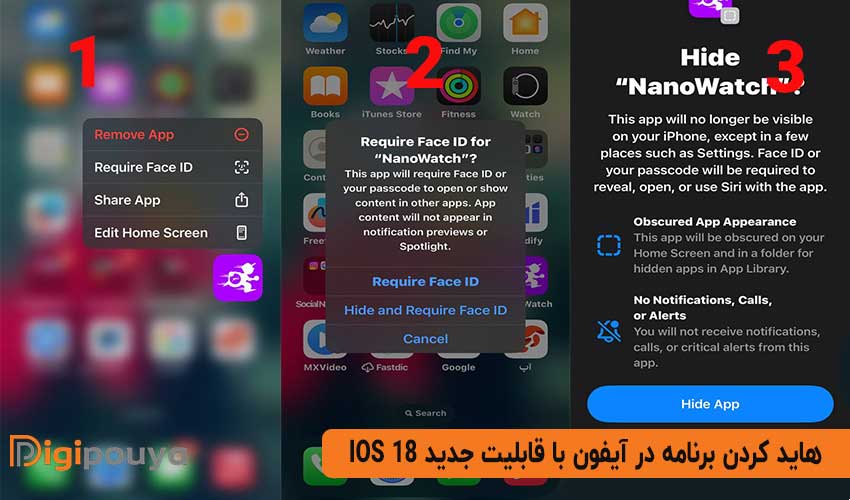
اپل در نسخه iOS 18 ویژگی تازه ای برای مدیریت برنامه ها اضافه کرده است که امکان مخفی سازی سریع تر و امن تر را فراهم می کند. این قابلیت تنها می تواند برنامه هایی که به صورت جداگانه از App Store دانلود کرده اید را پنهان کند و بدون اینکه نیازی به نرم افزارهای جانبی داشته باشید، اپلیکیشن ها را از دید دیگران پنهان خواهد کرد.
مراحل مخفی کردن برنامه در ایفون با قابلیت گوشی
- وارد صفحه اصلی شوید و برنامه ای را که می خواهید پنهان کنید را بیابید.
- آیکون برنامه را چند لحظه لمس نگه دارید تا منوی تنظیمات سریع ظاهر شود.
- گزینه ای مربوط به فعال سازی Face ID، Touch ID یا رمز عبور را انتخاب کنید.
- سپس گزینه Hide and Require Face ID/Touch ID/Passcode را لمس کنید و پس از تایید هویت، گزینه نهایی پنهان سازی را بزنید.
- از این پس برنامه از هوم اسکرین حذف شده و تنها در پوشه مخفی پایین بخش App Library قرار خواهد گرفت.
2. استفاده از قابلیت Screen Time برای هاید کردن برنامه ها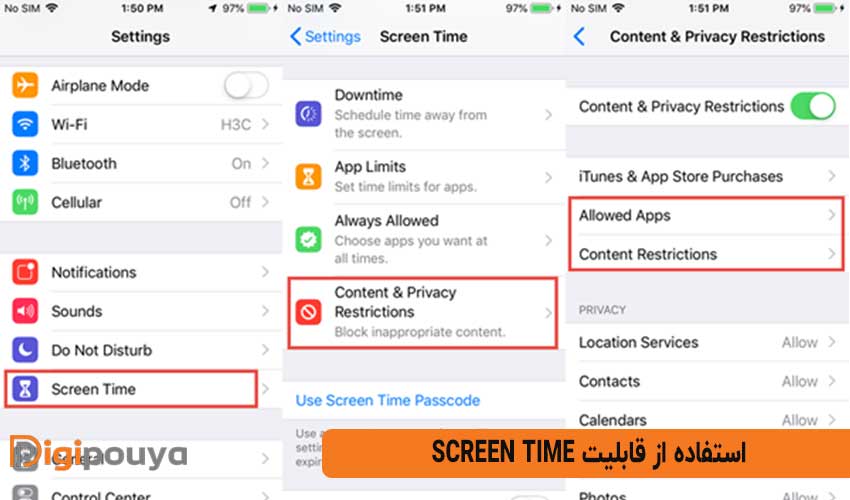
قابلیت Screen Time بیشتر برای مدیریت استفاده از گوشی و کنترل والدین طراحی شده است، اما می توان از آن برای پنهان سازی برنامه ها نیز استفاده کرد. این روش زمانی مفید است که بخواهید دسترسی به برخی اپلیکیشن ها را محدود کنید. در ادامه، مراحل این راهکار مخفي كردن برنامه ها در گوشی ايفون که احتمالا بعد از خرید گوشی موبایل آیفون برایتان سوال شده و به دنبال راهکارهای آن بوده اید را بررسی می کنیم.
آموزش هاید کردن برنامه در ایفون با اسکرین تایم
- وارد Settings شوید.
- به پایین اسکرول کرده و گزینه Screen Time را انتخاب کنید.
- به بخش Content & Privacy Restrictions بروید.
- مطمئن شوید که گزینه Content & Privacy Restrictions فعال است و تیک آن را زده اید.
- گزینه Allowed Apps را باز کنید.
- در پایان، می توانید برنامه های مورد نظر را غیرفعال کنید تا مخفی شوند .و برای بازگردانی به حالت اولیه، همین مسیر را تکرار کرده و تنها باید تیک کنار برنامه را غیرفعال کنید تا دوباره نمایش داده شود.
3. مخفی کردن برنامه ها در آیفون با استفاده از App Library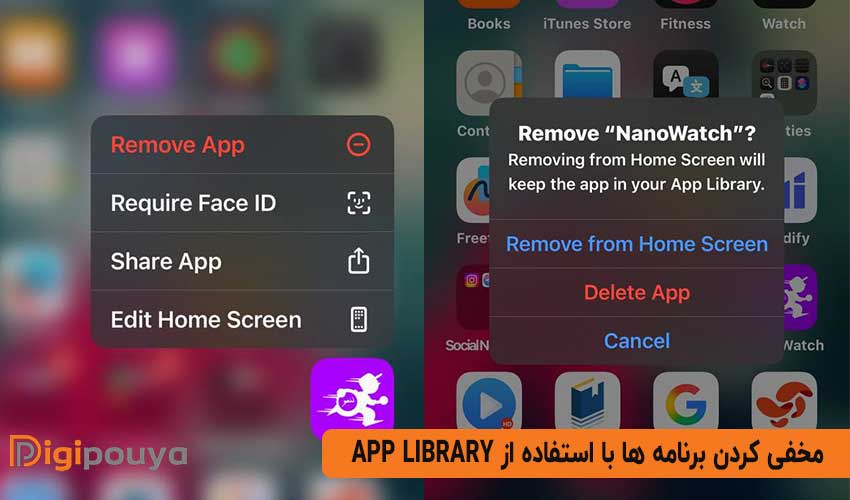
App Library که از iOS 14 به بعد معرفی شده است، به کاربر کمک می کند برنامه ها را از صفحه اصلی حذف کند بدون اینکه پاک شوند. این ویژگی باعث می شود تا بدون پاک شدن برنامه از صفحه آیفون، اپلیکیشن ها فقط در کتابخانه اپ ها باقی بمانند و در هوم اسکرین نباشند. در ادامه، مراحل انجام این روش را بررسی می کنیم.
گام های استفاده از برنامه مخفی کن ایفون App Library
- روی آیکون برنامه در صفحه اصلی لمس طولانی کنید.
- گزینه Remove App را انتخاب کنید.
- در کادر باز شده، گزینه Remove from Home Screen را لمس کنید.
- برنامه به App Library منتقل می شود و دیگر در هوم اسکرین دیده نمی شود.
4. استفاده از پوشه ها برای مخفی کردن برنامه ها در گوشی آیفون
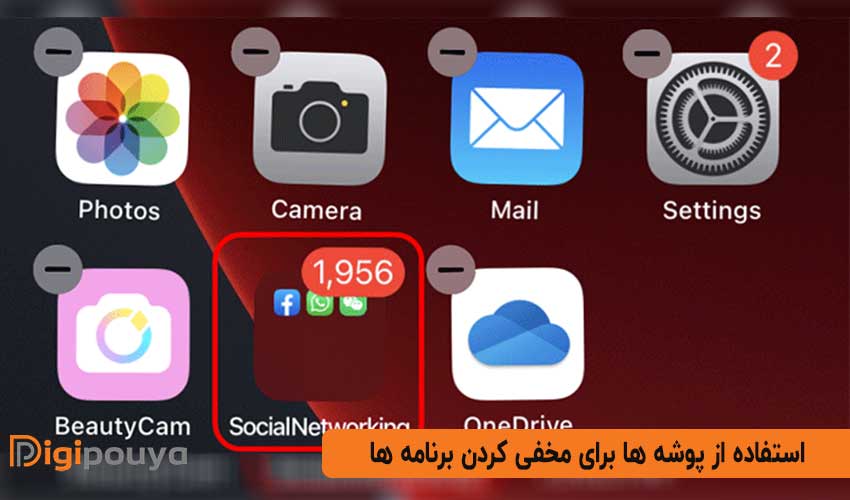
یکی از ساده ترین روش ها برای پنهان کردن برنامه ها در آیفون، استفاده از پوشه هاست. این روش مخفی سازی کامل نیست، اما می تواند باعث شود اپلیکیشن کمتر در دید کسی که به گوشی شما دسترسی پیدا کرده قرار بگیرد و پوشه، نام دیگری داشته باشد تا کمتر توجه دیگران جلب شود. در ادامه، مراحل این راهکار را برای این نمونه از بهترین گوشی برای عکس برداری بررسی می کنیم.
مراحل هاید برنامه در ایفون با پوشه های گوشی
- یک پوشه با نگه داشتن انگشت روی برنامه و کشیدن آن روی برنامه دیگر ایجاد کنید.
- برنامه هایی را که می خواهید پنهان کنید به پوشه منتقل کنید.
- آنها را به صفحه دوم یا سوم پوشه جابه جا کنید تا کمتر دیده شوند.
- می توانید نام پوشه را نیز عوض کنید تا توجه کمتری به آن جلب شود.
5. استفاده از App Store برای مخفی کردن برنامه ها در ایفون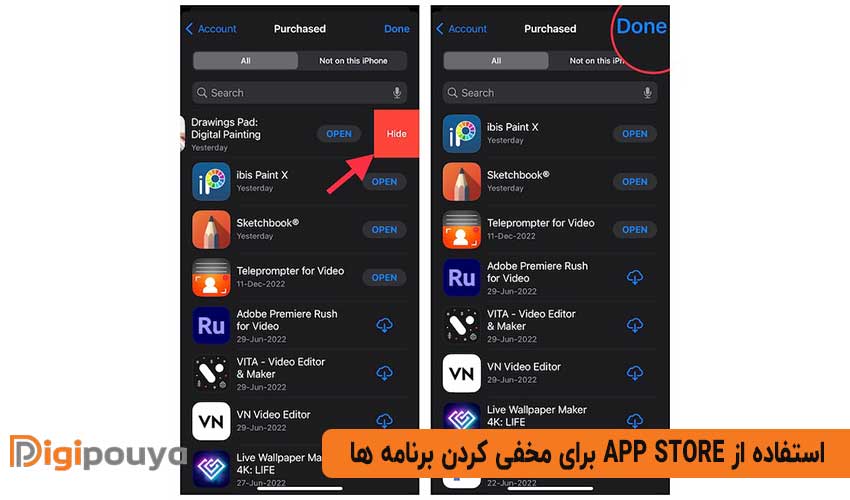
ممکن است شما برنامه ای را از طریق اپ استور دانلود کرده باشید. برای مخفی کردن آنها، می توانید مراحل زیر را دنبال کنید.
- اپلیکیشن App Store را باز کنید.
- روی آیکون پروفایل خود در گوشه بالا سمت راست ضربه بزنید.
- گزینه Purchased یا خریداری شده ها را انتخاب کنید.
- در صورت داشتن چند حساب اپل، حساب مورد نظر را انتخاب کنید.
- برنامه ای که می خواهید مخفی کنید پیدا کنید.
- برنامه را به سمت چپ بکشید یا روی گزینه Hide ضربه بزنید.
- انتخاب خود را با ضربه روی Done یا تایید نهایی کنید.
6. استفاده از نرم افزارهای مخفی سازی در آیفون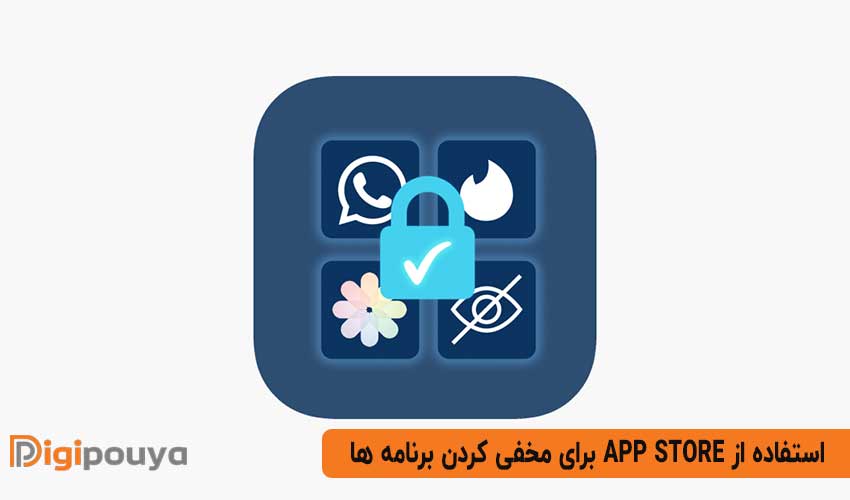
اگر به دنبال امکانات بیشتری هستید، می توانید از اپلیکیشن های جانبی برای مخفی کردن برنامه ها استفاده کنید. این نرم افزارها معمولا با ایجاد فضای امن یا پوشه های قفل دار کار می کنند و امنیت بیشتری نسبت به روش های متداول دارند. با استفاده از نرم افزارهایی مانند App Lock – Hide Apps یا Vault-Hide می برای هاید کردن برنامه در ایفون دیگر چالشی نخواهید داشت.
7. مخفی کردن برنامه آیفون از Siri
گاهی اوقات حتی اگر برنامه ای در صفحه اصلی نباشد، ممکن است از طریق جستجو یا Siri دیده شود. برای جلوگیری از این موضوع می توان دسترسی Siri به آن اپلیکیشن ها را غیرفعال کنید تا در نتایج جستجو نمایش داده نشوند.
- وارد Settings شوید.
- به بخش Siri & Search بروید.
- برنامه مورد نظر را پیدا کنید.
- گزینه های Show App in Search و Show Content in Search را خاموش کنید.
دانلود بهترین نرم افزار مخفی سازی برنامه ایفون
در ادامه، بهترین نرم افزار مخفی سازی برنامه ایفون را به صورت لیست به همراه لینک دانلود معرفی می کنیم.
- App Lock – Hide Apps: امکان رمزگذاری و پنهان سازی برنامه ها را این اپلیکیشن ممکن می کند.
- HideU Calculator look: اپلیکیشنی شبیه ماشین حساب که فایل ها و برنامه ها را مخفی می کند و درست مانند ماشین حساب مخفی کننده برنامه ایفون عمل می کند و جای هیچ گونه شکی بر جای نمی گذارد.
- Vault-Hide: برنامه ای برای نگهداری فایل ها و اپلیکیشن ها در محیطی امن می باشد.
- Folder Lock: اپلیکیشنی که برای ایجاد پوشه های رمز دار و پنهان سازی محتوای خصوصی تولید شده است.
روش دسترسی سریع به برنامه مخفی شده آیفون
دسترسی به اپلیکیشن های هاید شده در گوشی های آیفون کار پیچیده ای نیست. کافی است یکی از روش های زیر را برای باز کردن برنامه های مخفی امتحان کنید.
- در قسمت کتابخانه برنامه ها یا App Library برنامه مورد نظر خود را جستجو کنید.
- با استفاده از دستیار Siri، فرمان صوتی بدهید تا برنامه مورد نظرتان باز شود.
- در صفحه اصلی با استفاده از Spotlight برنامه را پیدا کنید. کافی است از قسمت Search نام برنامه مد نظر خود را جستجو نمایید.
- در App Store، برنامه نصب شده و مخفی را جستجو کنید و آن را باز کنید.
- برنامه را از حالت مخفی خارج کنید تا بتوانید مانند قبل در لیست برنامه ها آن را مشاهده کنید.
برگرداندن برنامه های مخفی شده آیفون
پس از پنهان کردن اپلیکیشن ها در آیفون، شاید این پرسش پیش بیاید که چطور می توان دوباره به آنها دسترسی داشت. اپل مسیرهای مشخصی را برای بازگرداندن یا مشاهده این برنامه ها فراهم کرده است تا کاربر پس از خاموش کردن آیفون و استفاده دوباره و هر زمانی، بتواند آنها را اجرا کند. در ادامه دو راهکار اصلی برای دسترسی به اپ های مخفی معرفی می شود که هر یک بسیار راحت هستند.
از طریق پوشه Hidden در App Library
برنامه هایی که با قابلیت های جدید iOS مخفی می شوند، در بخشی به نام Hidden داخل App Library ذخیره خواهند شد. این پوشه به طور خودکار در پایین لیست App Library قرار دارد و دسترسی به آن تنها برای کاربر اصلی امکان پذیر است. در ادامه، مراحل این روش را توضیح می دهیم.
- وارد App Library شوید و به پایین صفحه بروید تا پوشه Hidden را پیدا کنید.
- روی پوشه Hidden ضربه بزنید تا محتویات آن نمایش داده شود.
- برنامه ای که می خواهید باز کنید را پیدا کنید.
- روی برنامه ضربه بزنید تا اجرا شود یا آن را به صفحه اصلی منتقل کنید.
از طریق تنظیمات آیفون
یکی دیگر از راه های دسترسی به اپلیکیشن های مخفی، استفاده از بخش تنظیمات آیفون است. در تنظیمات گزینه های مربوط به مدیریت برنامه ها و محدودیت ها وجود دارد که کاربر از طریق آن می تواند وضعیت اپلیکیشن های پنهان شده را تغییر دهد. در ادامه، مراحلش را توضیح می دهیم تا برنامه به صفحه اصلی برگردد.
- وارد Settings آیفون شوید.
- به بخش Screen Time یا Content & Privacy Restrictions بروید.
- گزینه Allowed Apps یا App Limits را انتخاب کنید تا فهرست برنامه ها نمایش داده شود.
- برنامه های مخفی شده را پیدا کرده و وضعیت آن ها را فعال کنید تا دوباره در صفحه اصلی دیده شوند.
- در صورت نیاز، می توانید برنامه را به هوم اسکرین منتقل کرده یا بدون تغییر در App Library استفاده کنید.
نتیجه گیری؛ مخفي كردن برنامه ها در گوشی ايفون
مخفي كردن برنامه ها در گوشی ايفون به راحتی از راه های مختلفی مانند قابلیت جدید iOS 18 با استفاده از Face ID یا رمز عبور، ابزار Screen Time برای محدود سازی، App Library جهت حذف از هوم اسکرین، پوشه های چند صفحه ای برای کاهش دید، غیرفعال سازی دسترسی Siri و حتی اپلیکیشن های امنیتی اختصاصی امکان پذیر است. در عین حال، همیشه امکان بازگرداندن اپ ها از طریق پوشه Hidden در App Library یا تنظیمات آیفون وجود دارد. فروشگاه اینترنتی دیجی پویا نیز با عرضه محصولات معتبر و خدمات تخصصی، همراهی ارزشمند برای دستیابی به بهترین امکانات در دنیای تکنولوژی می باشد.
سوالات متداول؛ مخفی کردن برنامه ها در گوشی آیفون
آیا بعد از مخفی کردن برنامه در آیفون، اعلان های آن هم مخفی می شوند؟
خیر، اعلان ها همچنان دریافت می شوند مگر اینکه در تنظیمات نوتیفیکیشن غیر فعال شوند.
آیا پنهان کردن برنامه ها باعث آزاد شدن فضای گوشی می شود؟
خیر، مخفی سازی فقط نمایش برنامه را محدود می کند و تاثیری بر فضای ذخیره سازی ندارد.
آیا می توان برای دسترسی دوباره به برنامه های مخفی رمز جداگانه تعیین کرد؟
بله، در iOS 18 امکان تعیین رمز یا Face ID برای باز کردن اپلیکیشن های پنهان وجود دارد.
آیا حذف موقت برنامه با مخفی کردن آن یکسان است؟
خیر، حذف موقت برنامه حافظه آزاد می کند اما مخفی سازی تنها نمایش آن را از صفحه اصلی پنهان می کند.
مخفي كردن برنامه در ايفون ios 15 چگونه است؟
برای هاید کردن برنامه در ایفون با ios 15 به یکی از دو روش زیر عمل کنید:
- آن را از صفحه اصلی حذف کنید و به App Library منتقل کنید.
- با نگه داشتن دست روی قسمت خالی صفحه اصلی و پس از ویبره گوشی، روی نقاط پایین صفحه بزنید. سپس تیک صفحه را بردارید و روی done بزنید.


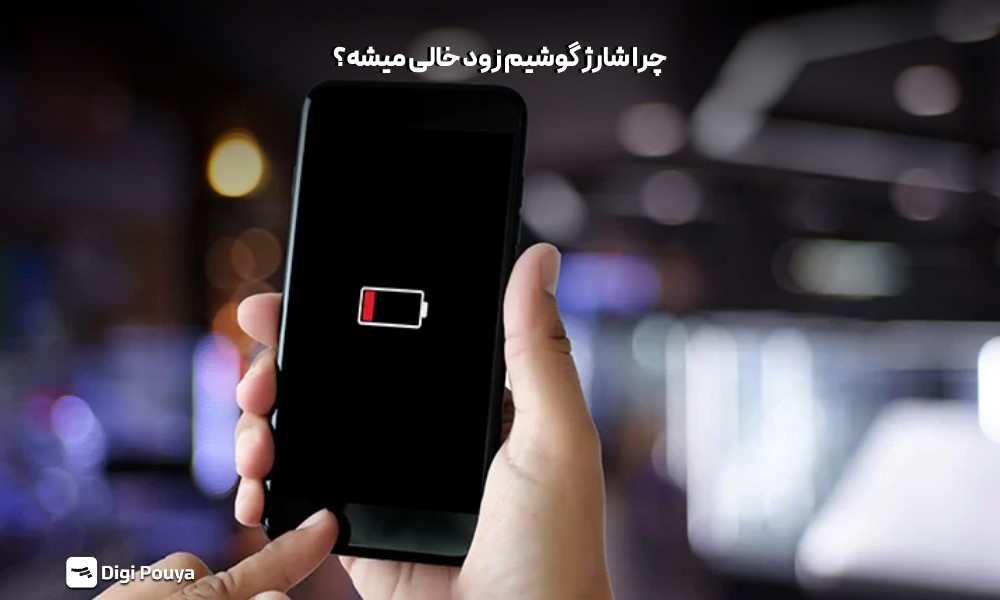

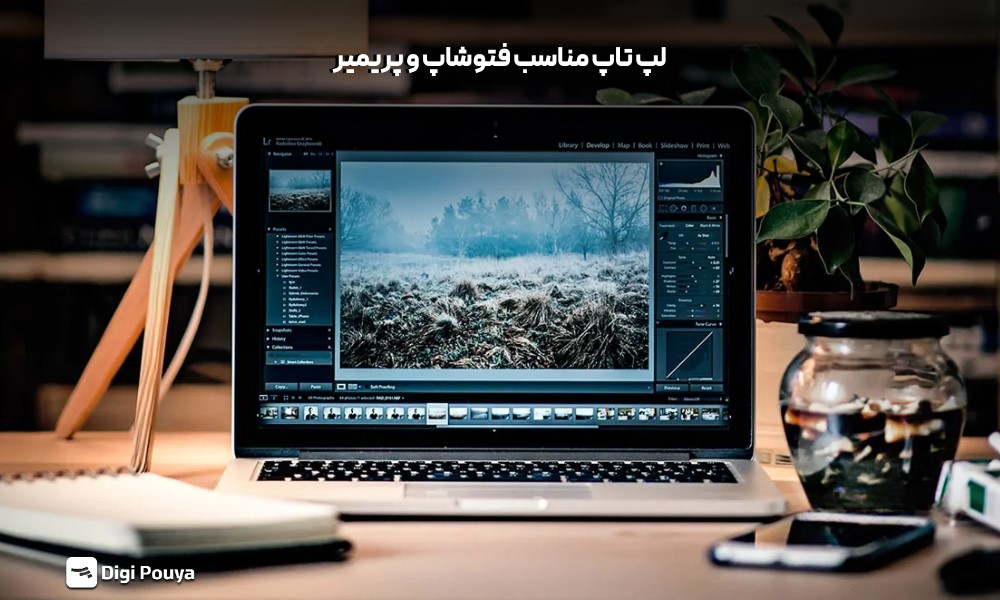

دیدگاه خود را بنویسید